CHITUBOX 的设置菜单提供了一系列选项,让你对软件进行调整。以下是这些设置的详细解析,可以让你对它们有更好的了解。
注:本文使用的模型为:
Darth_Vader.stl(https://www.thingiverse.com/thing:3222766)
软件下载地址:https://www.3dzyk.cn/thread-13448-1-1.html
一、启用此选项将在切片时计算体积
“启用此选项将在切片时计算体积。此选项可能会使切片速度变慢。如果要优化切片速度,可以关闭此选项。可以从保存的切片文件中读取切片的体积”
如果你开启了这个设置,软件在切片时就会耗费一定时间计算模型的体积,并在切割预览界面展示结果。这样切割的总耗费时间就会长些。
体积的数字会展示在切片的预览界面,在“网络发送”和“保存”按钮的上方。
如果你关闭了这个设置,程序在切片的时候不会做体积计算。这样它就会切得快点,但预览界面不会显示体积等结果。
二、显卡向后兼容模式
“显卡向后兼容模式,如果模型预览或点位置选择异常,可以检查此模式,程序将在此模式下使用更多内存,重新启动生效”
CHITUBOX 和一些老旧的显卡可能会有兼容性的问题。所以如果你的显卡型号比较老旧,而你的 CHITUBOX 在运行的时候又遇到问题,你可以尝试开启这个设置,看看你的软件能否正常运行。
三、启用桌面模型的缩略图预览
“启用桌面模型的缩略图预览,重新启动计算机以生效”
开启这个选项可以让你在你的桌面和文件夹预览你的模型文件。如图所示:
四、在支撑模式下,所选模型将自动放置在透视的中心
如果这个设置被开启,当你编辑支撑(点击选择支撑标签页)的时候,视角镜头会自动移到透视的正中心,如下图所示:
如果设置关闭,则镜头保持不动:
如果你不想在选中支撑标签页时镜头视角自行移动,就要关闭这个选项。
五、切片文件缩略图视图
这个设置可以改变切片文件在你桌面或文件夹的缩略图预览:
放置视图:这个视图展示的是你点击切片按钮的瞬间,你的模型是怎么摆放的
主视图:这个视图展示模型的主视角(点击主视角按钮
 时展示的视角)
时展示的视角)
前视图: 这个视图展示的是模型的正面
六、支撑隐藏角度(0-90°)
当你进入支撑编辑模式时,如果你从模型的下方查看模型,而模型下方加着支撑的话,这些支撑往往会遮挡你的视线。所以,当你的视线角度达到一定度数时,软件会帮你自动隐藏支撑。
而这个设置的作用,就是让你自定义达到什么样的角度,支撑会隐藏。
比如说你把它设置成30度,如果你的视线和水平面垂直线的夹角等于或小于30度时,支撑会消失。
七、自动保存间隔
CHITUBOX 有自动保存功能,能定时保存你的项目文件。这个选项就是让你设置保存的时间间隔为多少。
比如你把它设置成15分钟,那你的项目文件就每15分钟保存一次。
八、自动保存目录
这个设置让你修改你的项目自动保存的位置。
来源:创必得
|
|

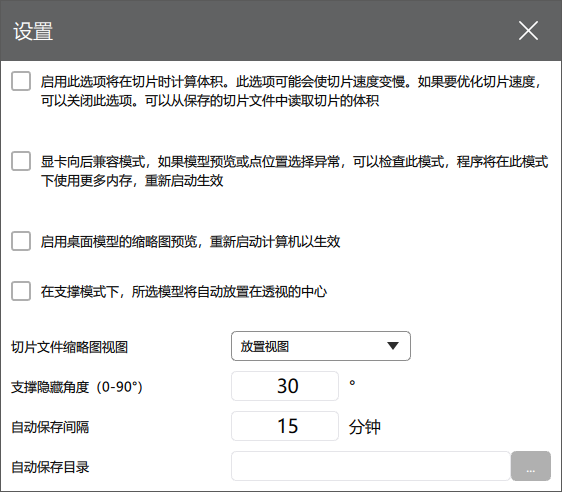
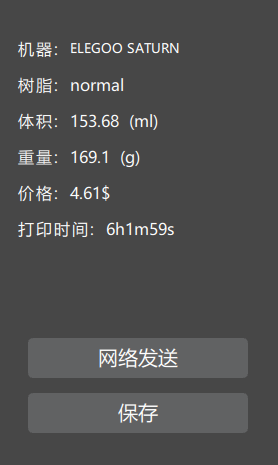
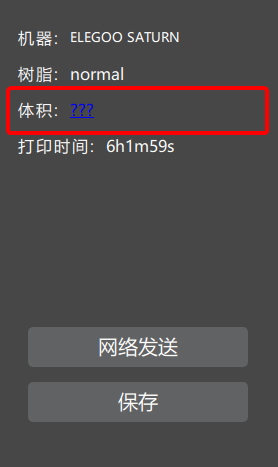
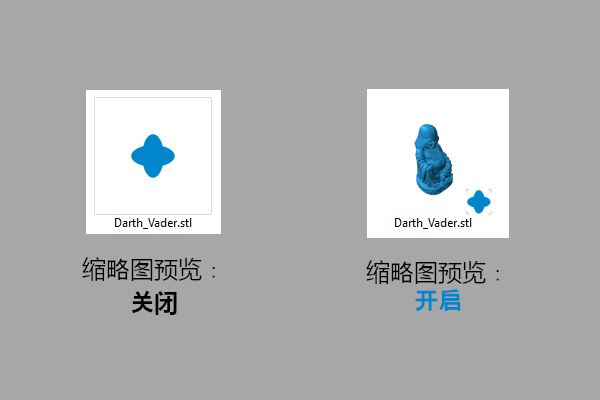
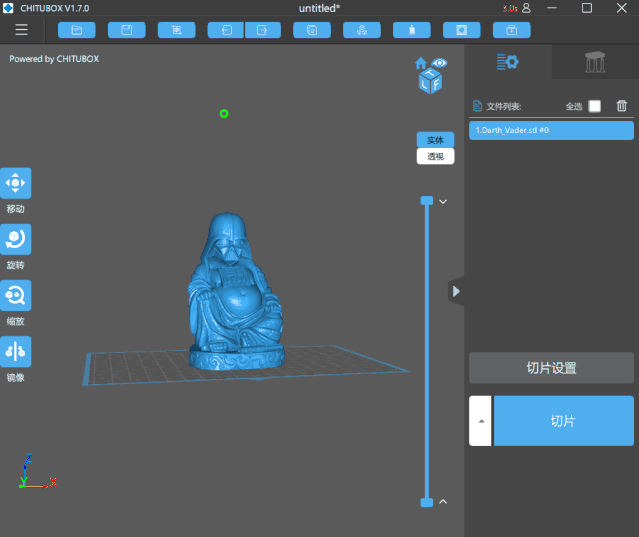
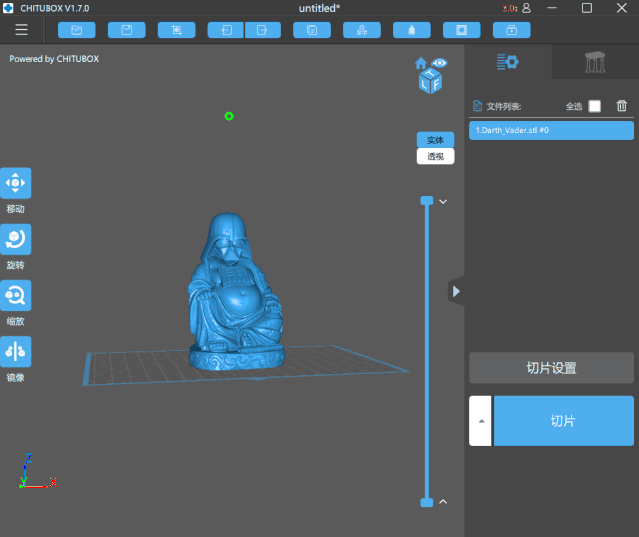
 时展示的视角)
时展示的视角)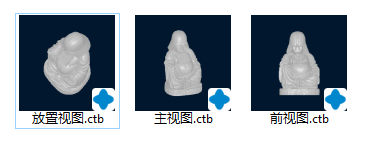
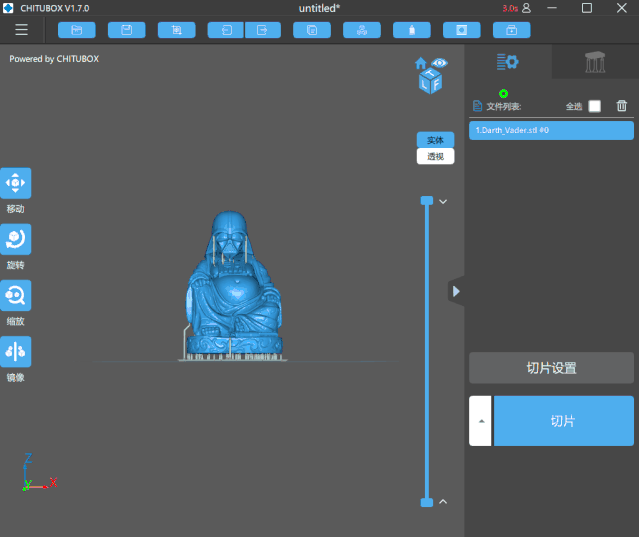
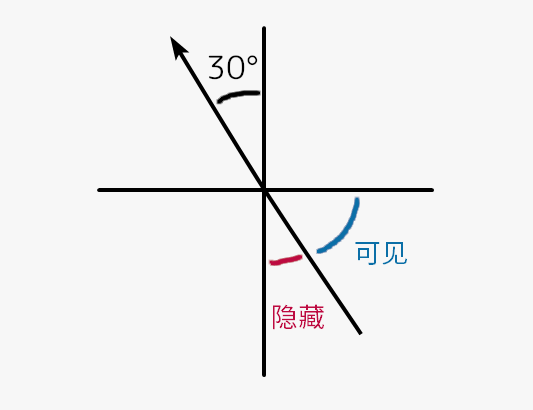















你可能喜欢
人工智能与3D打印技术结合,实现小型核反应
最新《Nature》:动态界面3D打印
石墨烯增强混凝土能否推动可持续建筑? UVA
杜克大学:新型无溶剂3D打印材料,可用于医
推荐课程
神奇的3D打印
SLA3D打印工艺全套培训课程 - 软件篇
3D打印月球灯视频教程 包括完整贴图建模流
【原创发布】Cura软件修改二次开发定制视频